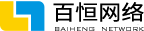随着网络系统安全要求越来越高,无论是政府网站项目、在线购物平台还是小到企业网站都需要部署SSL证,接下来由开发工程师介绍具体的部署步骤。
首先准备好证书文件,以 cntrus 为例
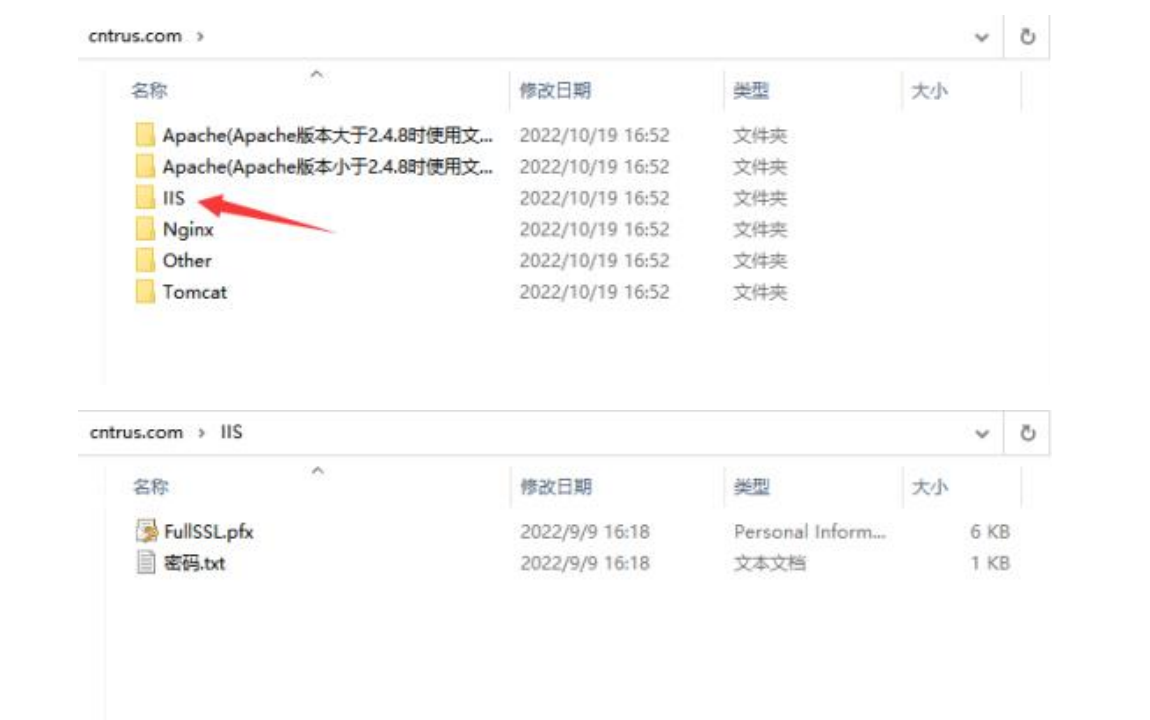
1. pfx 格式的证书文件
2.对应的证书文件密码
步骤一
1.在服务器按 Win+R 键,打开运行。
输入mmc,单击确定,打开Windows服务器控制台(MMC,
Microsoft Management Console)。
为本地计算机添加证书管理单元。
2.在控制台的顶部菜单栏,选择文件>添加/删除管理单元。
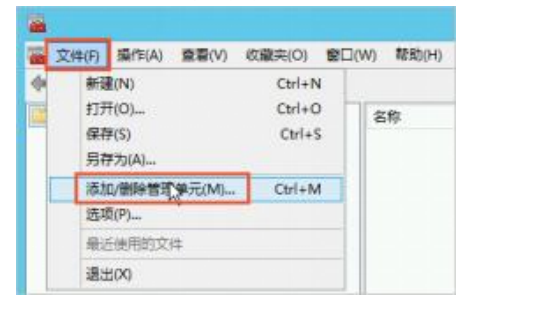
---在添加或删除管理单元对话框,从左侧可用的管理单元列表中选择证书,单击添加。
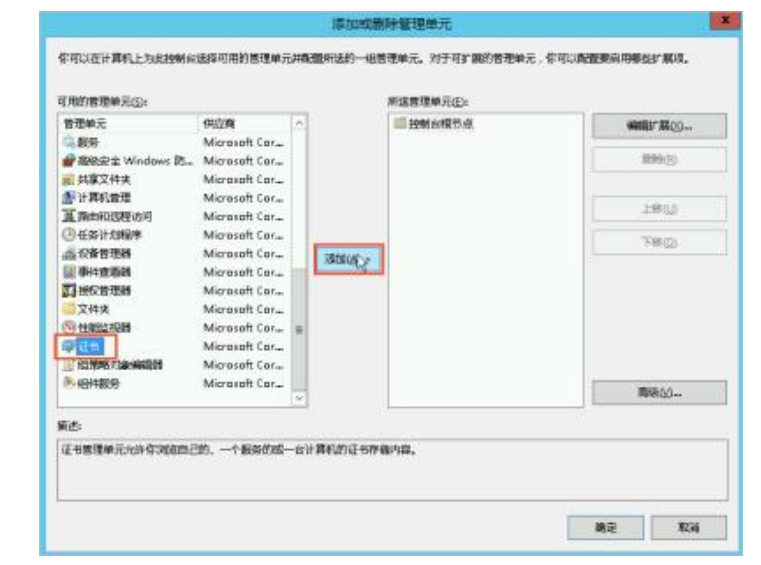
---在证书管理单元对话框,选择计算机账户,单击下一步。
---在选择计算机对话框,选择本地计算机(运行此控制台的计算机),单击完成。
---在添加或删除管理单元对话框,单击确定。
3.在控制台左侧导航栏,展开控制台根节点>证书(本地计算机),然后将光标放置在个人上并打开右键菜单,选择所有任务>导入。
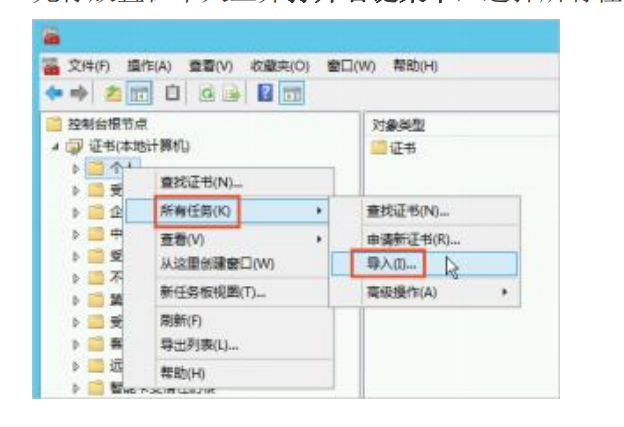
---根据对话框提示,完成证书导入向导。
欢迎使用证书导入向导:单击下一步。
4.要导入的文件对话框:单击浏览,打开 PFX 格式的证书文件,单击下一步。
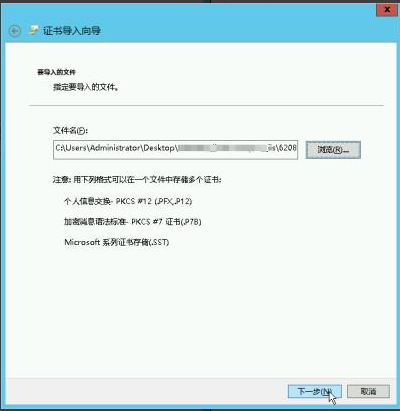
注意 :在打开文件时,您必须先将文件类型设置为所有文件(*),然后再选择证书文件。
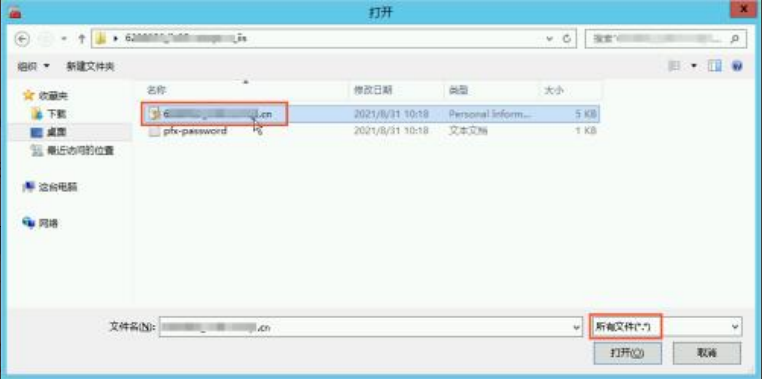
5.私钥保护:打开 TXT 格式的私钥文件,复制文件内容,并将内容粘贴在密码文本框,单击下一步。
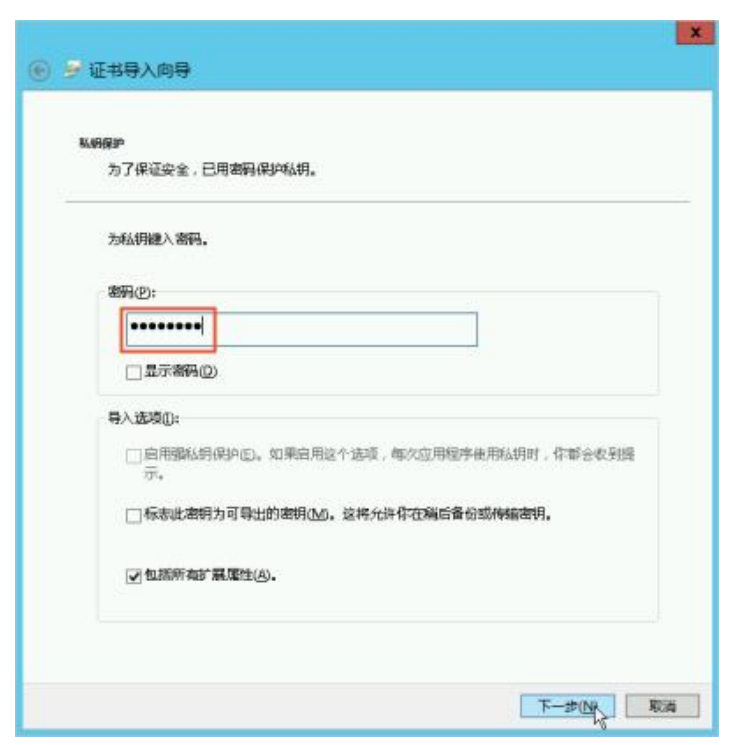
6.证书存储:选中根据证书类型,自动选择证书存储,单击下一步。
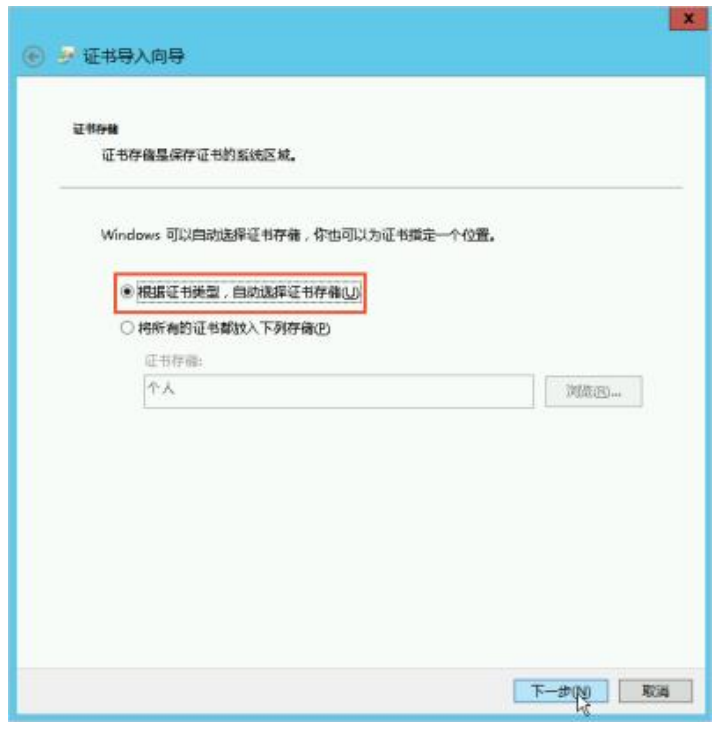
---也可以选择第二个选项,将证书存放入“个人”。
---正在完成证书导入向导:单击完成。
---收到导入成功提示后,单击确定。
步骤二
1.打开 IIS 管理器。
2.在左侧连接导航栏,展开主机,单击网站,选择对应的域名。
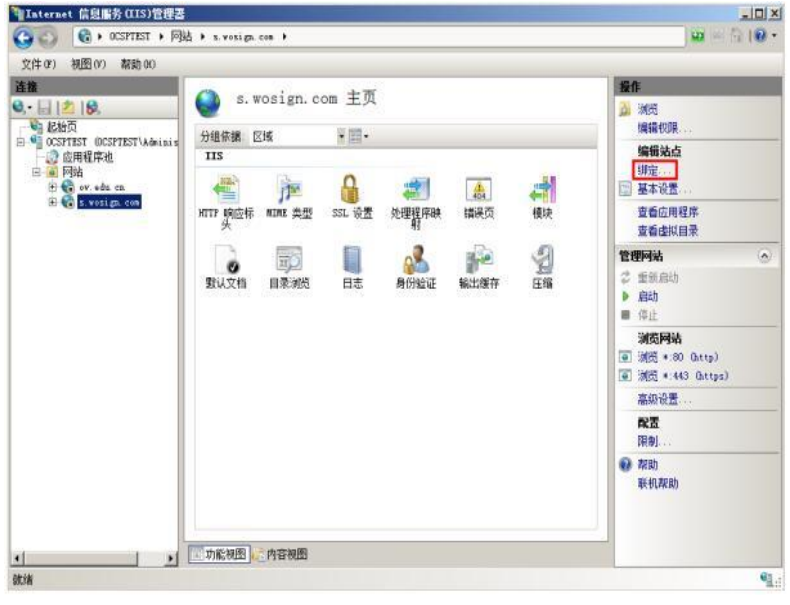
3.在添加网站绑定对话框,完成网站的相关配置,并单击确定。
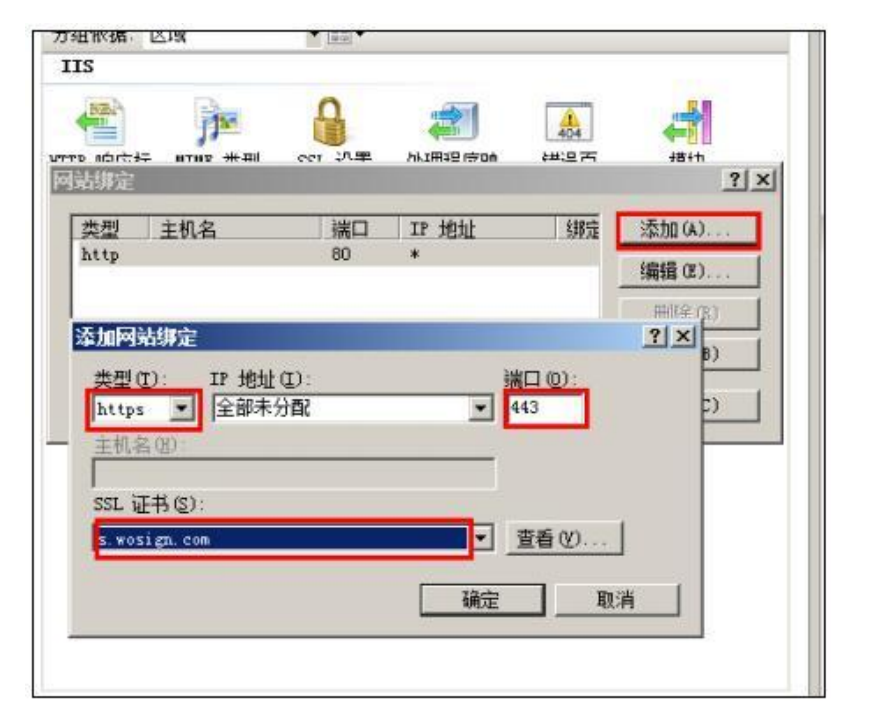
网站绑定的具体配置如下:
-类型:选择 https。
-IP 地址:选择服务器的 IP 地址。
-端口:默认为 443,无需修改。
-SSL 证书:选择已导入的证书。
说明:如果您设置了其他端口(例如 8443),则网站用户通过浏览器访问网站
时,必须在网站域名后输入端口号(以 8443 为例,用户必须在地址栏输入
https://domain_name:8443)才能访问网站。使用默认端口 443 时无该限制,用户在浏览器
地址栏输入 https://domain_name,即可访问网站。
完成配置后,您可以在网站绑定列表查看已添加的 https 类型网站绑定。
4.在网站绑定对话框,单击关闭
步骤三
验证证书是否安装完成
打开计算机的浏览器,在地址栏输入安装的证书所绑定的域名,验证证书在 IIS 服务器上是
否安装成功。
如果您能够获得响应且地址栏的前部出现
图标(如下图所示),表示成功建立了 HTTPS
连接,证书已经安装成功
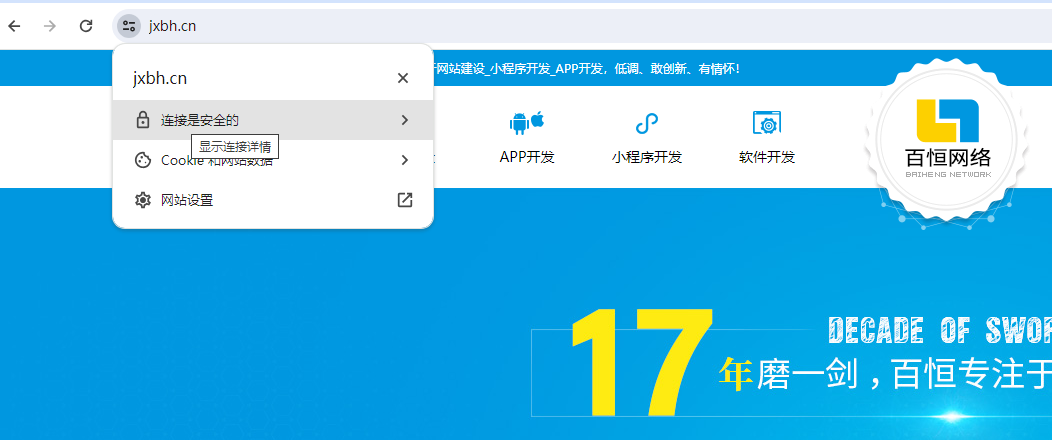
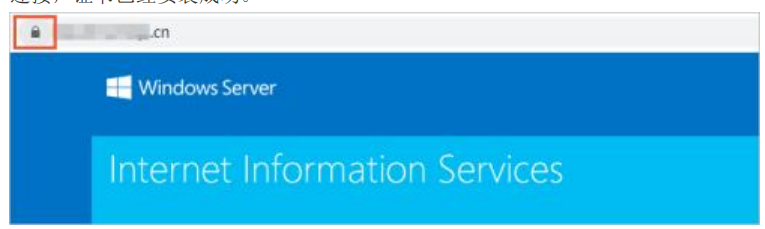
南昌网站建设公司工程师提配大家不同的浏览器显示有所有不同。
百恒网络,专业专注于南昌小程序开发、南昌APP开发,南昌网站建设,为用户提供高品质网络产品和优质服务是我们始终的追求,欢迎来电咨询洽谈。
 十余年专注于网站建设_小程序开发_APP开发,低调、敢创新、有情怀!
十余年专注于网站建设_小程序开发_APP开发,低调、敢创新、有情怀!